Formula Bár az MS Excel - kompatibilis a Microsoft Excel 2018
Húr képletek - bár a tetején Microsoft Excel ablakban adhatja meg, vagy módosíthatja az értékeket és képletek a sejtek a lap. A képlet sáv jelenik meg, vagy egy általános képletű az aktív cellában.
Formula Bar tetején az Excel ablak.
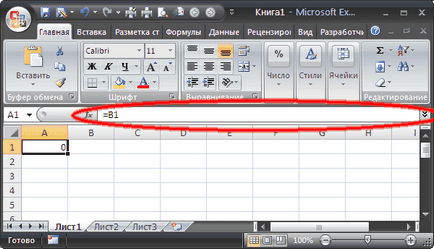
Megváltoztatása magassága képletek Lines
Ha megnyomjuk a Ctrl + Shift + U. a magassága a képletű bár növekedni fog, ami egyszerre megjeleníteni több sorban.
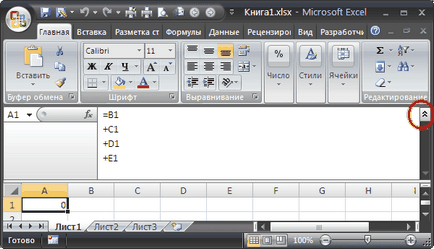
Kibontása a képlet bár is nyomja meg a gombot a jobb szélén a képletek vonalak (fent látható gomb „chevron” ki van emelve egy piros kör).
Ha megnyomja a Ctrl + Shift + U vagy a „szarufa” tekerni a képlet bar.
Finomhangolását a magassága a képlet bár, helyezze a kurzort az alsó széle a képlet bár úgy, hogy azt a formáját függőleges kettős nyíl.
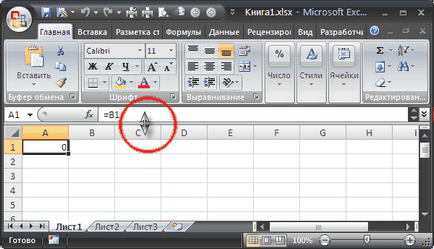
Egér bal gombját, és húzza a képlet sáv szélét le a szükséges számú sort, majd engedje fel az egérgombot.
A telepített magassága vonalak így tárolt Excel képletek továbbra is használható, ha telepítésével a képlet bárban egy billentyűkombináció CTRL + SHIFT + U, vagy a „chevron”.
A magasság a képletű bárban növelhető szinte a teljes lapot, de legalább egy vonal jelenik meg a lapon teljesen (ez a sor tartalmazza az aktív cella).
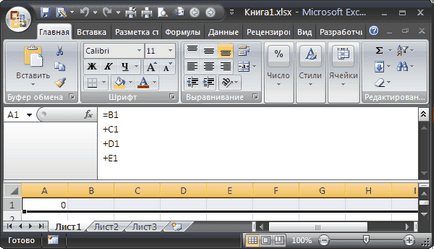
Automatikus kiválasztása a magassága a képlet bár elég egy teljes kijelzőn az aktív cella tartalmát, mozgatni a kurzort, hogy az alsó széle a képlet bár úgy, hogy azt a formáját függőleges kettős nyíllá, majd kattintson duplán a bal egérgombbal.


Visszaszorítása képlet bár, nyomja meg a Ctrl + Shift + U vagy a „szarufa”.
A képletben bár gyorsan megtekintheti egy köztes eredmény egy bonyolult képlet.
Válassza a képlet bár érdekes része a képletet, és nyomja meg az F9 billentyűt. a képletben bárban, a számítás eredménye jelenik meg.
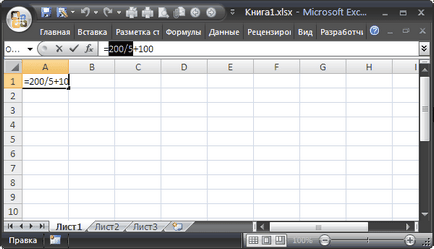
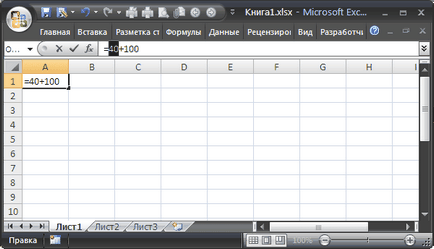
Az ESC billentyű visszatér nézi oldalán a korábbi állapot, az ENTER gomb megnyomásával váltja része eredményét, a számítási képlet.
A következő hosszú képletek
Hagyja, hogy a sejt egy hosszú képlet:
+ = HA ($ A2 = 0; 0; IF ($ B2<4264;0;ЕСЛИ (И($B2>= 4264; $ B2<=4895);(-22,31*$C2/365);ЕСЛИ (И($B2>= 4895; $ B2<=32760);($B2*0,093-476,89)*$C2/365;ЕСЛИ ($B2>32760; ($ B2 * 0,128-1623,49) * $ C2 / 365)))))
A formula bár ilyen nehézkes formula lehet teljes egészében jelenik (lásd. Fent), de nehéz észrevenni. Sokkal könnyebb dolgozni a képlet a következő formában:
+ = HA ($ A2 = 0; 0;
IF ($ B2<4264;0;
HA (ÉS ($ B2> = 4264; $ B2<=4895);(-22,31*$C2/365);
HA (ÉS ($ B2> = 4895; $ B2<=32760);($B2*0,093-476,89)*$C2/365;
IF ($ B2> 32760; ($ B2 * 0,128-1623,49) * $ C2 / 365)))))
Hozd a képlet a képlet bár ilyen formában lehet beilleszteni funkciók IF () szünet karakterlánc (karakterlánc különbség nem befolyásolja a számítást). Symbol sortörés lehet beilleszteni a gomb lenyomásával kombinálva ALT + ENTER-t.
kapcsolódó cikkek
Olvassa el más cikkeket, amelyek megoldják a hasonló problémákat MS Excel. Ez lehetővé teszi, hogy megoldja a széles osztálya hasonló problémákat.